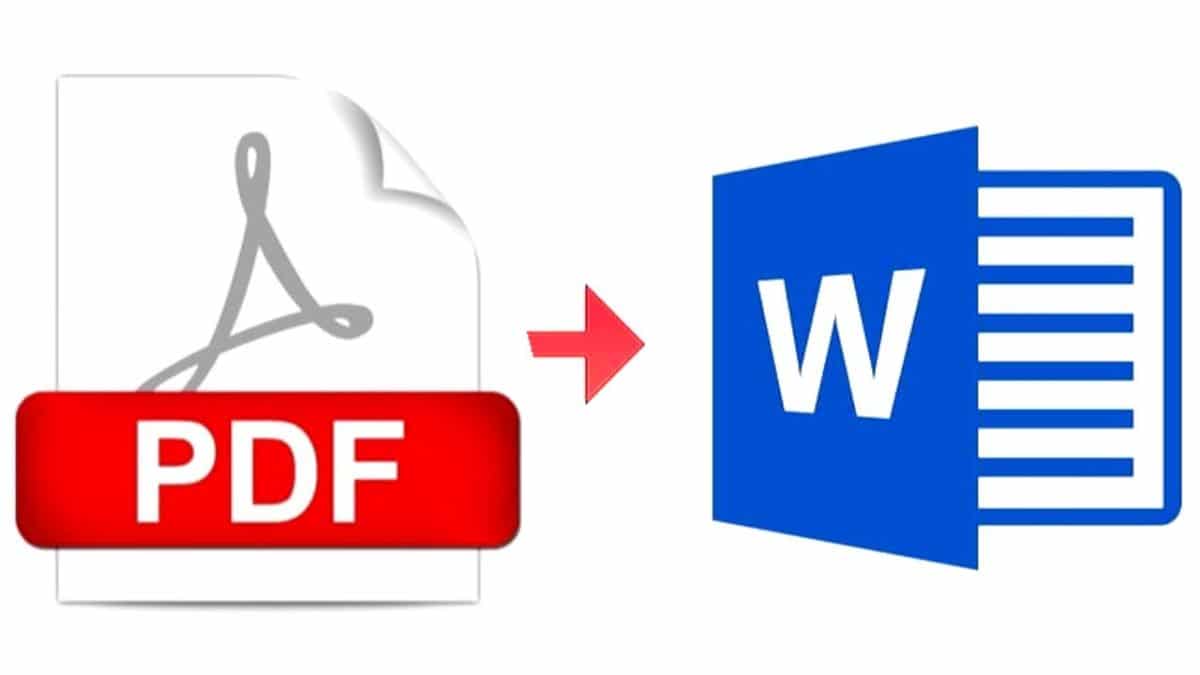
Určite sa vám viackrát stalo, že máte dokument PDF, možno taký, ktorý ste vytvorili sami. A keď to idete skontrolovať, zistíte, že existuje pravopisná chyba. Alebo ešte horšie, že ste boli upravení nesprávne alebo že v ňom chýbajú časti. A problém je, že nemáte Word, to znamená, že ho nemôžete upravovať. Čo teraz robíš? Je možné dokument PDF previesť na Word? Odpoveď je áno.
Dnes vám chceme pomôcť a ak sa niekedy ocitnete v tejto situácii, mali by ste previesť dokument PDF do programu WordPoznajte nástroje, na ktoré sa môžete spoľahnúť, pretože áno, existuje niekoľko, niektoré zadarmo a iné platené.
Vysvetlenie pred konverziou dokumentu PDF do programu Word
Predtým, ako vám ponúkneme rôzne možnosti prevodu PDF do Wordu, musíte vziať do úvahy sériu detailov, ktorým sa niekedy nevenuje pozornosť a výsledok môže byť horší, ako bol.
A je to, veľa nástrojov, ktoré transformujú PDF na Word, má problém všetko zrušiť. Inými slovami, môžete nájsť spoločné slová, prerušené frázy, zlé okraje alebo dokonca problémy s obrázkami, ktoré ste pripojili k dokumentu.
Tomu sa nedá vyhnúť. Existujú niektoré nástroje, ktoré sú efektívnejšie ako iné (samozrejme, že tie platené sú tie, ktoré majú lepší výsledok).
Čo z toho vyplýva? Po prevedení tohto dokumentu vám odporúčame dôkladne ho skontrolovať, aby ste sa vyhli chybám alebo problémom s úpravami.
Preveďte dokument PDF do Wordu: najlepšie nástroje

PDF je dokument, v ktorom je všetko zarámované podľa okrajov a má „profesionálny“ povrch. Preto je ich editácia veľmi komplikovaná a oveľa viac ich prevádza do iných formátov, ako je Word alebo iný z najpoužívanejších, ODT (For LibreOffice alebo OpenOffice). Nie je to však nemožné, v skutočnosti máte k dispozícii niekoľko nástrojov, ako to urobiť.
USA, Rozdelíme ich do sekcií podľa toho, či si chcete stiahnuť program (buď zadarmo alebo platené), alebo to chcete urobiť online.
Konvertujte dokument PDF na Word online
Ak chcete previesť dokument PDF do programu Word online bez toho, aby ste si museli niečo sťahovať do počítača alebo kupovať, máte možnosť online. Bude to samozrejme znamenať, že musíte dokument odovzdať na internet a niekedy na externé stránky, o ktorých nikdy neviete, čo s dokumentom urobia. Preto, ak je to niečo veľmi dôležité a tajné, je najlepšie zvoliť si iný nástroj.
Aké možnosti odporúčame?
disk Google
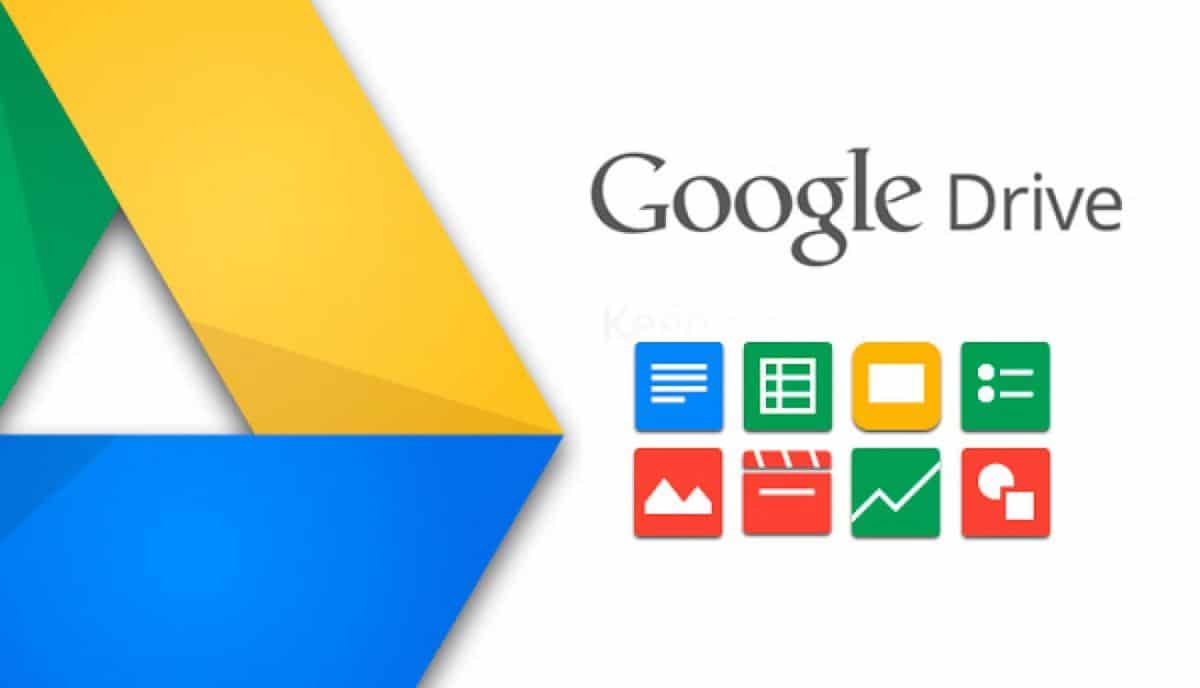
Mysleli ste si, že vám Google nemôže pomôcť previesť tento PDF do Wordu? No môžete. Všetko, čo potrebujete, je mať účet. Teraz musíte na Disk Google nahrať súbor PDF, ktorý máte.
Po nahraní vám tlačidlo vpravo poskytne možnosť „Otvoriť v“. A keď to dáte, vyjdú možnosti ako PDF alebo v tomto prípade Dokumenty Google. Týmto spôsobom vám ponúkne upraviteľný dokument, pretože bude mať na starosti jeho konverziu, a preto ho môžete uložiť v programe Word (alebo v inom formáte), aby ste s ním mohli pracovať, vykonávať príslušné zmeny a vyriešiť všetky problémy, ktoré môžu mať súbory pdf.
Môžete si ho dokonca stiahnuť do počítača a pracovať s ním bez toho, aby ste boli online. A potom by to bolo s odstránením týchto dokumentov (pretože v cloudu používate priestor, ktorý je váš, a môžete tam odstrániť to, čo tam nechcete mať).
PDFToWord
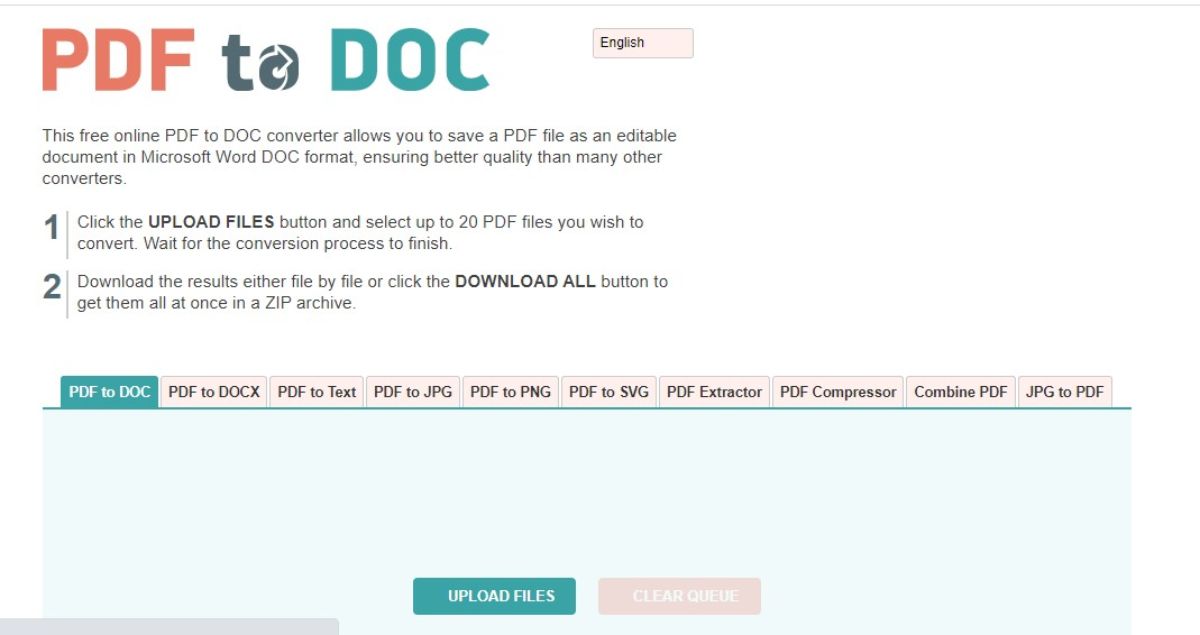
PDFToWord je online stránka tretej strany, ktorá vám ponúka a nástroj na prevod dokumentu PDF do programu Word. Všetko, čo musíte urobiť, je vyhľadať túto možnosť, nahrať dokument a počkať na konverziu.
Je to jeden z tých, ktorým „dôverujeme“, pretože tu nemáte prístup k dokumentu, ktorý nahráte a odstránite, akonáhle ho skonvertujete. Výsledkom je navyše dobrá kvalita.
PDF2Doc
Ďalšia stránka, ktorá umožňuje rýchlo a ľahko konvertovať vaše súbory PDF do programu Word. Funguje rovnako ako predchádzajúci, to znamená, že nahrá dokument na server stránky a postará sa o jeho konverziu, aby ste si ju mohli neskôr stiahnuť.
Online prevod do PDF na ODT
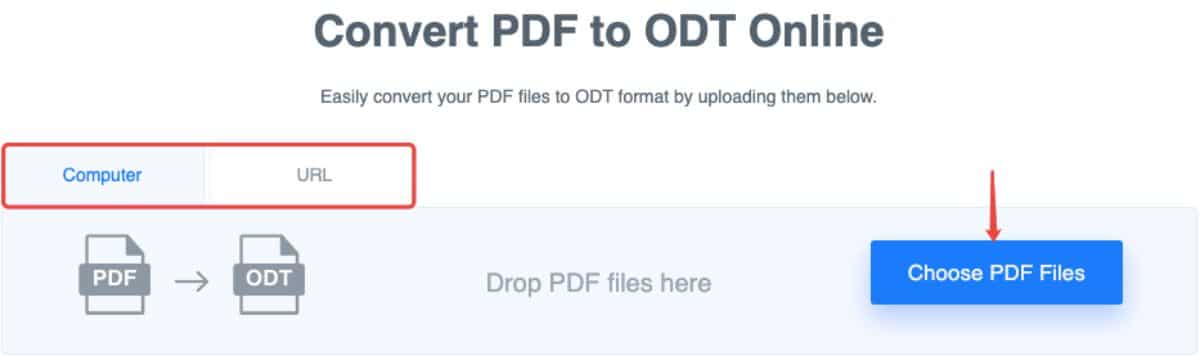
Rovnaké ako predchádzajúce, ale s príplatkom. A je to tak Ak nepoužívate program Word, ale potrebujete upraviteľný dokument, napríklad ODT, môžete ho získať pomocou tohto nástroja.
SmallPDF
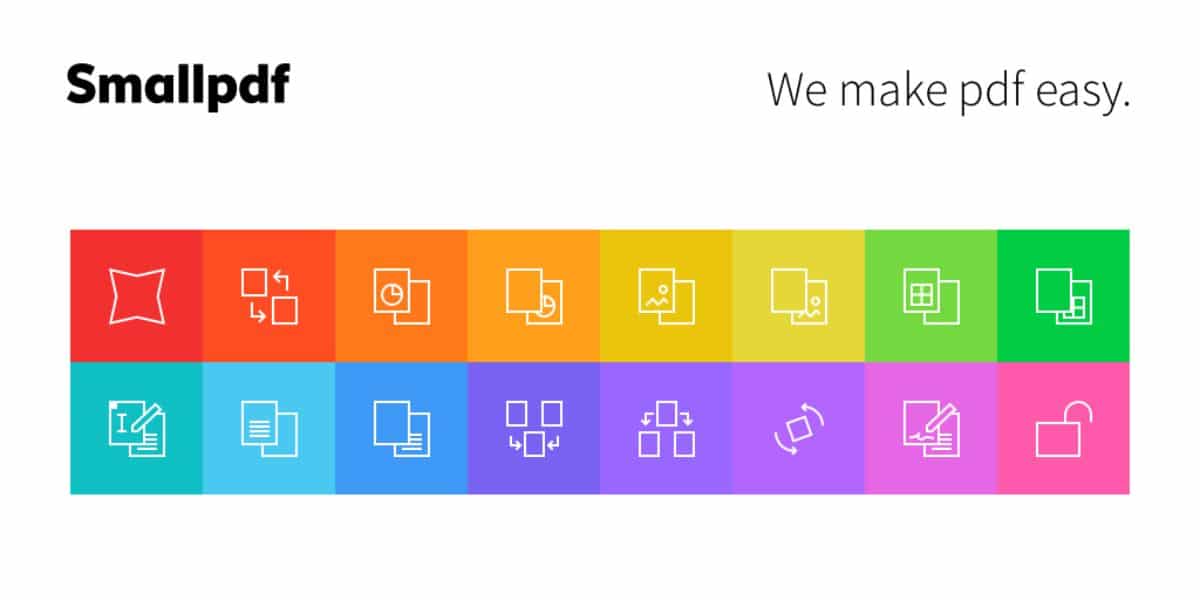
Je to jeden z najlepších nástrojov na prevod PDF do Wordu online. Aby ste to mohli urobiť, rovnako ako v predchádzajúcich, musíte nahrať súbor PDF a počkajte, kým sa načíta, aby sa spustila jeho konverzia.
Programy na prevod dokumentu PDF do programu Word
Ak dávate prednosť inštalácii programu do počítača, buď preto, že to považujete za bezpečnejšie, pretože musíte určitým spôsobom upraviť pdf, alebo sa vám viac páči, máte k dispozícii nasledujúce možnosti:
slovo
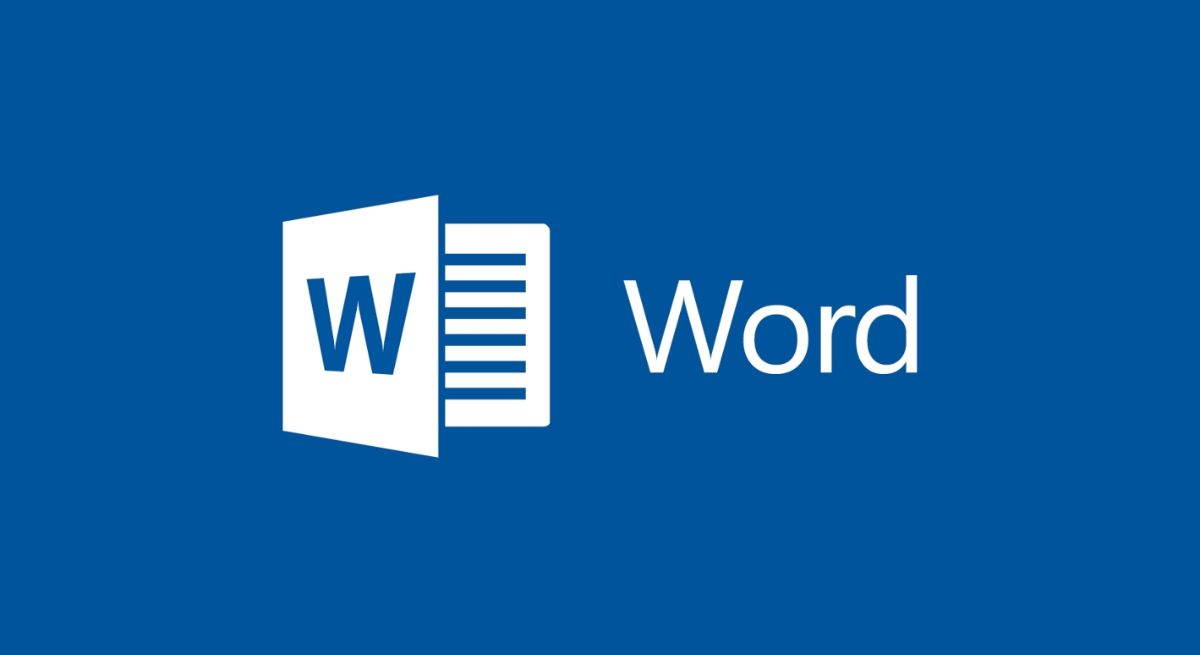
Ak používate Word, mali by ste vedieť, že samotný program nám dáva možnosť prevádzať súbory PDF. Nemusíte teda hľadať vonku. A ako sa to robí? No musíte otvorte Word a v ponuke Súbor môžete požiadať o otvorenie súboru PDF. Je zrejmé, že dostanete varovanie, že keď ho otvoríte pomocou Wordu, urobí to tak, že ho automaticky prevedie a budete ho môcť upravovať.
Je samozrejme vhodné skontrolovať to, aby sa zo stránky nič nepohlo, alebo aby ste sa našli spolu so slovami.
Preveďte dokument PDF do formátu Word: Adobe

Áno, Adobe je jedným z najpopulárnejších programov a vy máte možnosť ľahko prevádzať PDF do dokumentu Word. V skutočnosti je dokonca schopný upravovať súbory PDF bez toho, aby ste ich museli prevádzať, čo pomáha riešiť problémy, s ktorými ste sa stretli, bez toho, aby ste museli dokument znova upravovať a rozložiť.
Konkrétne, máme na mysli aplikáciu Acrobat DC, najkompletnejší program od spoločnosti Adobe. Nie je to samozrejme zadarmo (máte iba skúšobnú verziu), takže ak ju chcete používať, budete si ju musieť kúpiť.
Nitro Pro

V takom prípade máte iný program, ktorý vám pomôže previesť dokument PDF do programu Word. Okrem toho môžete tiež upravovať, podpisovať, kombinovať dokumenty a dokonca ich chrániť heslom alebo tak, aby neboli kopírované.